photoshop eszközök galéria
Amikor elkezdi Photoshop panel „Tools” jelenik meg a bal oldalon a képernyő. Néhány „Tools” panel eszközökkel van lehetőség, hogy megjelennek a környezetfüggő panel beállításokat.
Bővítheti néhány eszközt, hogy bemutassák a szerszám rejtett alattuk. Egy kis háromszög a jobb alsó sarokban a szerszám ikon jelzi a jelenlétét rejtett eszközök.
A Photoshop CS6 egyes eszközök álltak rendelkezésre Photoshop Extended. Az összes szolgáltatását Photoshop Extended már elérhető a Photoshop CC előző kiadás. Photoshop CC egy speciális változata a kiterjesztett.
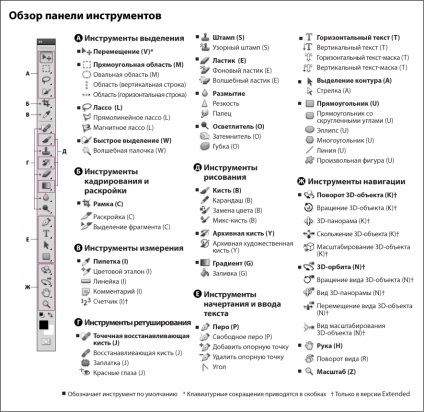
Általános információk, hogyan kell használni Photoshop eszközök című témakörben eszközöket.
Eszköztár testreszabása
Eszköztár testreszabása, akkor szervezni eszközök egy csoportja és kihasználják az egyéb funkciókat.
- Tegye a következőket.
- Válassza ki a „Szerkesztés”> „eszköztár”
- Nyomja meg és tartsa lenyomva a gombot az alsó eszköztáron, és válassza ki a Szerkesztés eszköztár.
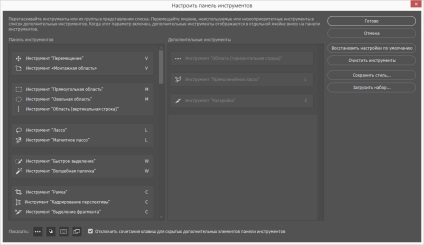
A párbeszédablak „testreszabása”
- A Testreszabás párbeszédpanelen eszköztár egyet vagy többet az alábbiak közül:
- Ahhoz, hogy újra rendezni az eszköztár, húzza azt a megfelelő eszközök és / vagy csoportok számára.
- Carry szükségtelen vagy nem használt eszközöket a kiegészítő eszközök.
- Hogy a további eszközöket, nyomja meg és tartsa lenyomva a gombot az alsó eszköztáron.
- Mentéséhez egyéni eszköztár, kattintson a Save Preset.
- Ahhoz, hogy nyisson meg egy korábban elmentett egyéni eszköztár, kattintson a Load szett.
- Ahhoz, hogy visszatérjen az alapértelmezett eszköztáron kattintson az Alapértékek visszaállítása.
- Mozgatni az összes szerszám a Speciális eszközök listájában. kattintson a Törlés eszközök.
- Válassza modulokat, amelyek nem tartoznak az eszközöket, hogy meg kell mutatni az alján az eszköztár vagy elrejteni.
A. megjelenítése / elrejtése „További eszközök» | B. megjelenítése / elrejtése fő / háttér színek | C. megjelenítése / elrejtése "Quick Mask" üzemmód | D. megjelenítése / elrejtése Screen Mode